
안녕하세요. 유튜브를 보다 보면 가끔씩 진짜 보기 싫어 차단해버리고 싶은 채널인데 추천 때문에 보게 되는 경우가 있습니다. 혹은 재미있게 보다가도 보기가 싫어져서 추천을 받기가 싫은 경우가 있는데요. 오늘은 유튜브 채널 차단하는 방법, 유튜브 채널 추천 안받는 방법을 설명드려보겠습니다. 안 그래도 피곤한 세상 유튜브 볼 때는 편하게 보자구요!

설명은 언제나 처음에 말씀드려봅니다.
PC방법
채널방문 -> 정보 탭 -> 깃발클릭 -> 사용자차단 -> 제출 -> 끝.
모바일 방법
채널방문 -> 우측 상단 점 세개 -> 사용자 차단 -> 차단 -> 끝.
사진으로 하나하나 봐보도록 할게요
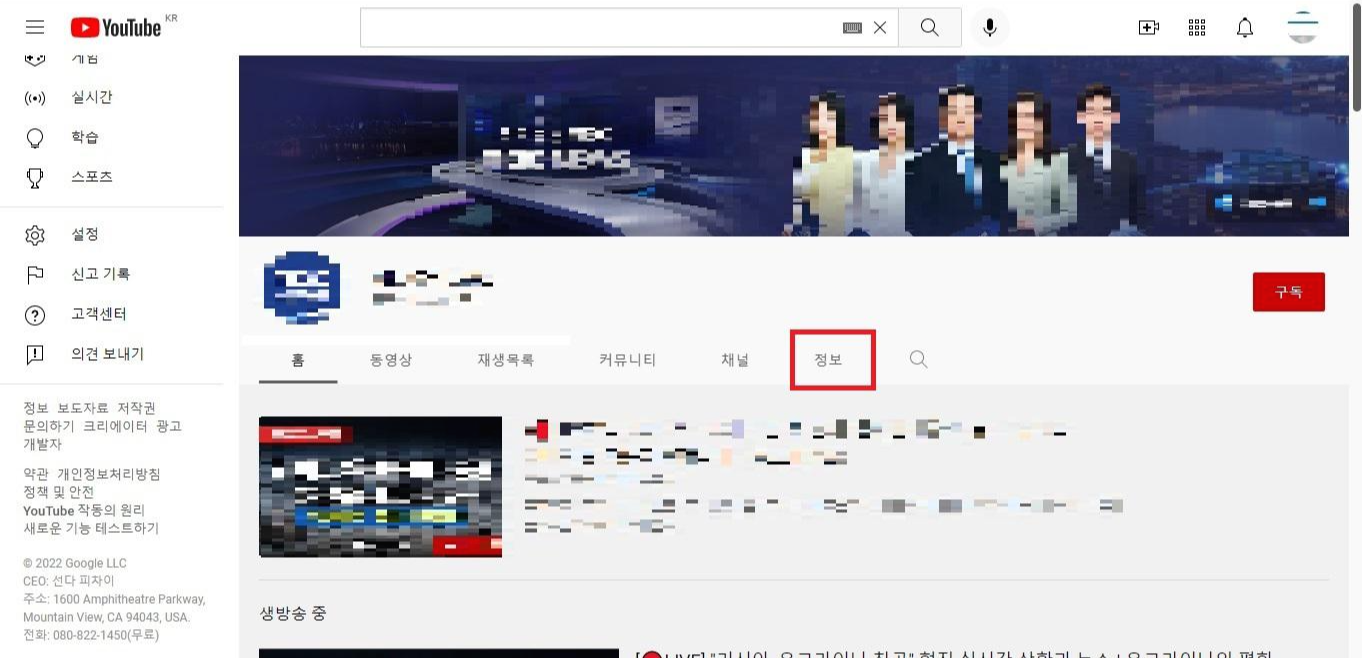
보고 싶지 않은 채널을 방문하신 다음
홈. 동영상. 재생목록. 커뮤니티. 채널. 정보 중에 정보 탭을 들어갑니다.
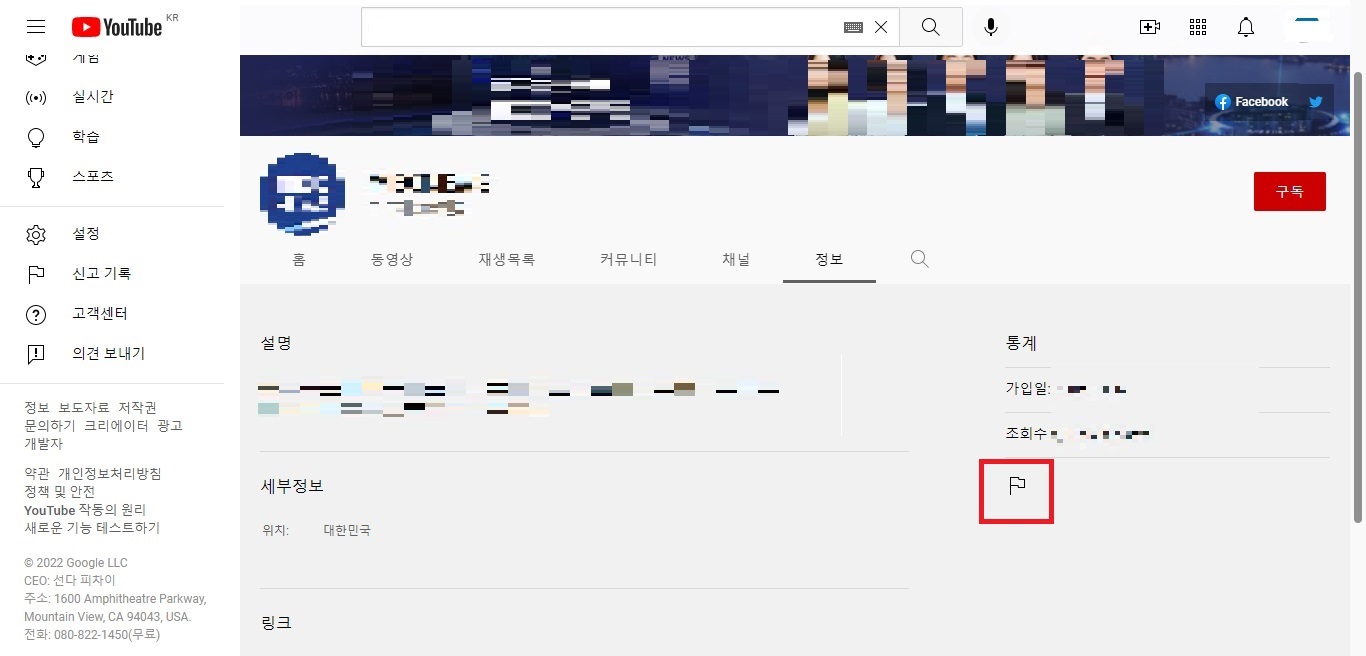
정보 탭을 들어가시면 깃발 부분을 볼 수 있을 거에요!
깃발을 클릭해줍니다.
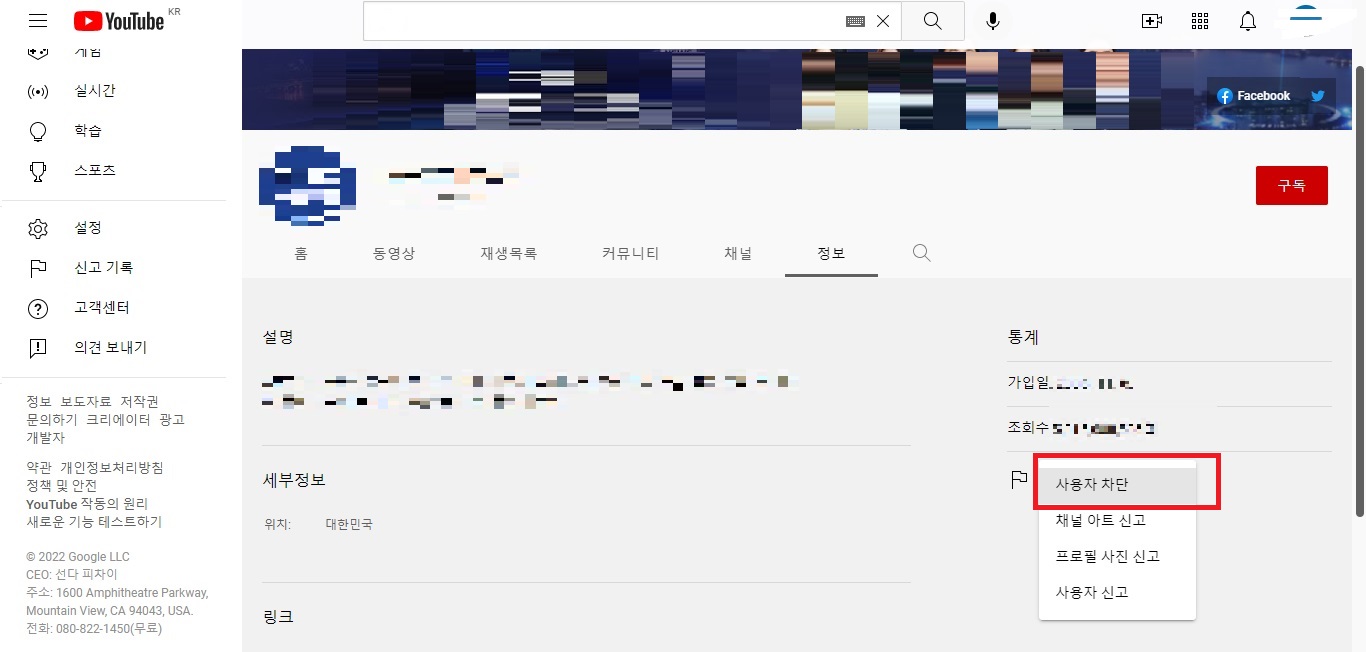
여기서 사용자 차단.
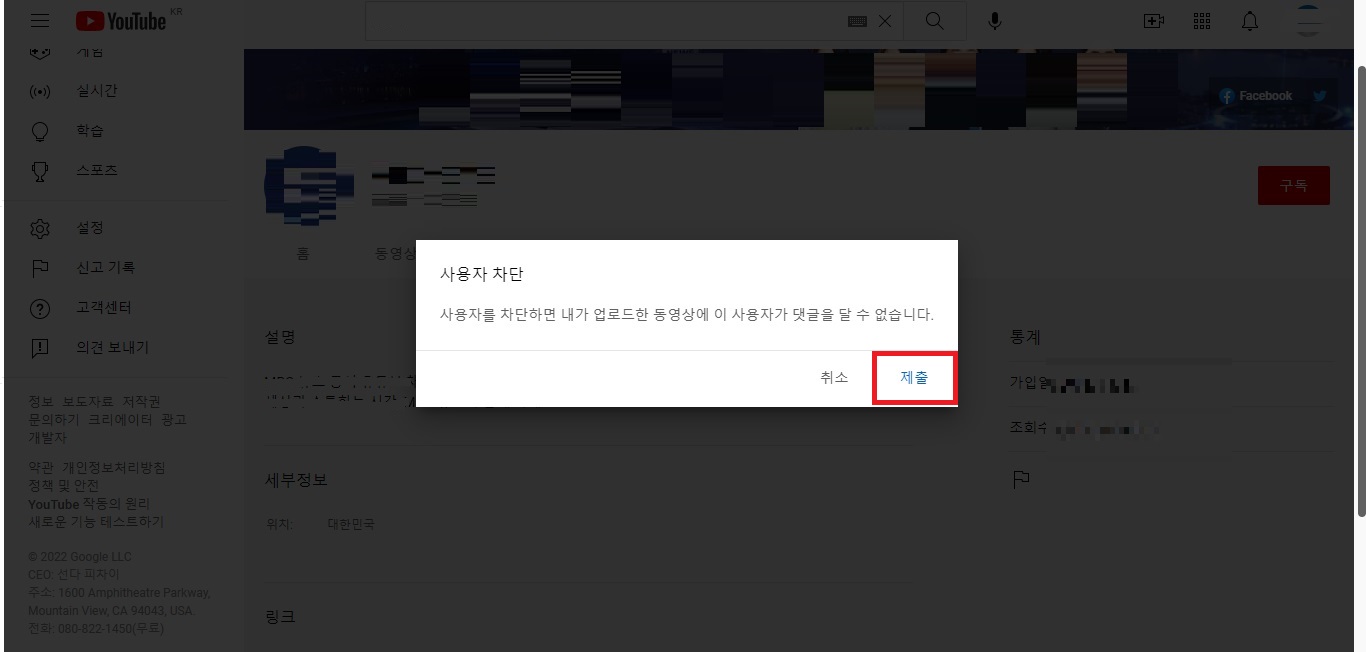
안내 문구가 뜨는 데 일단 제출!
하면 채널이 차단되었습니다.
편 - 안
참고로 말씀드리자면 유튜브의 경우 내가 차단을 하게 되면 상대방은 댓글을 달수가 없게 되어 본인이 차단을 당했는지 확인이 알 수가 있게 되는데요. 채널은 운영하는 분들이 아니라면 이 부분은 상관이 없을 듯 합니다~!
모바일의 경우도 마찬가지입니다.

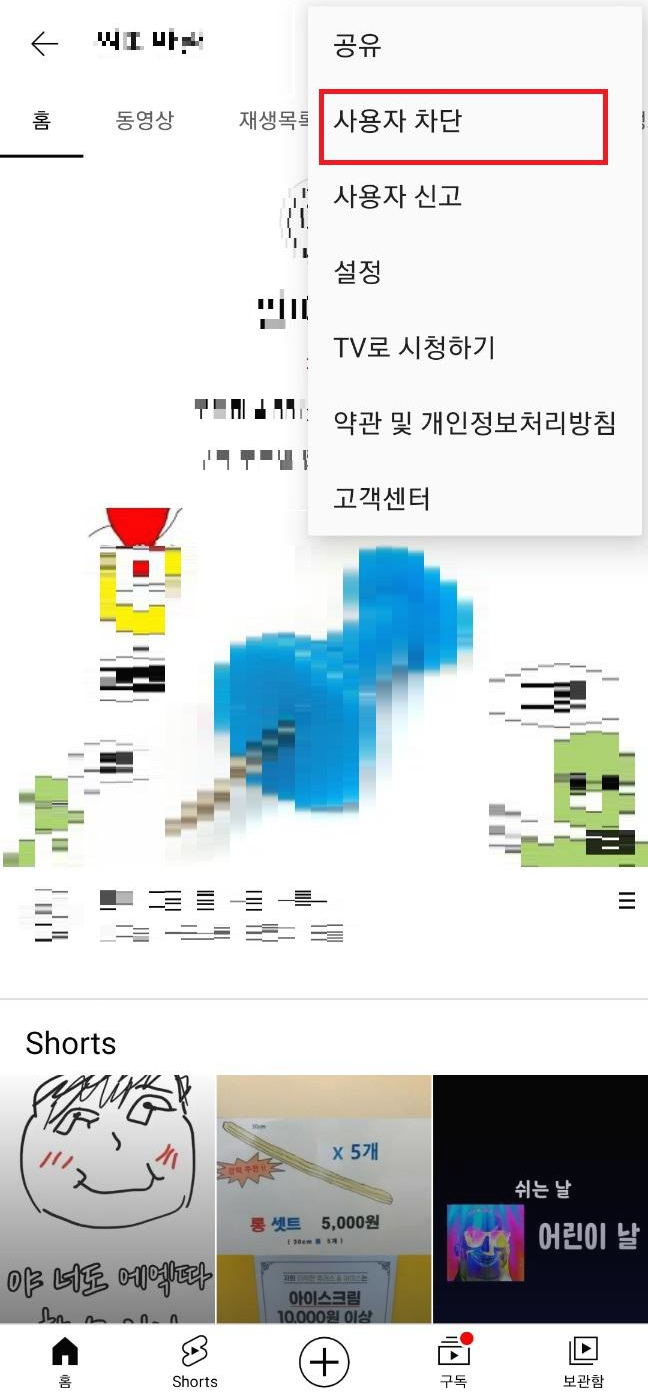
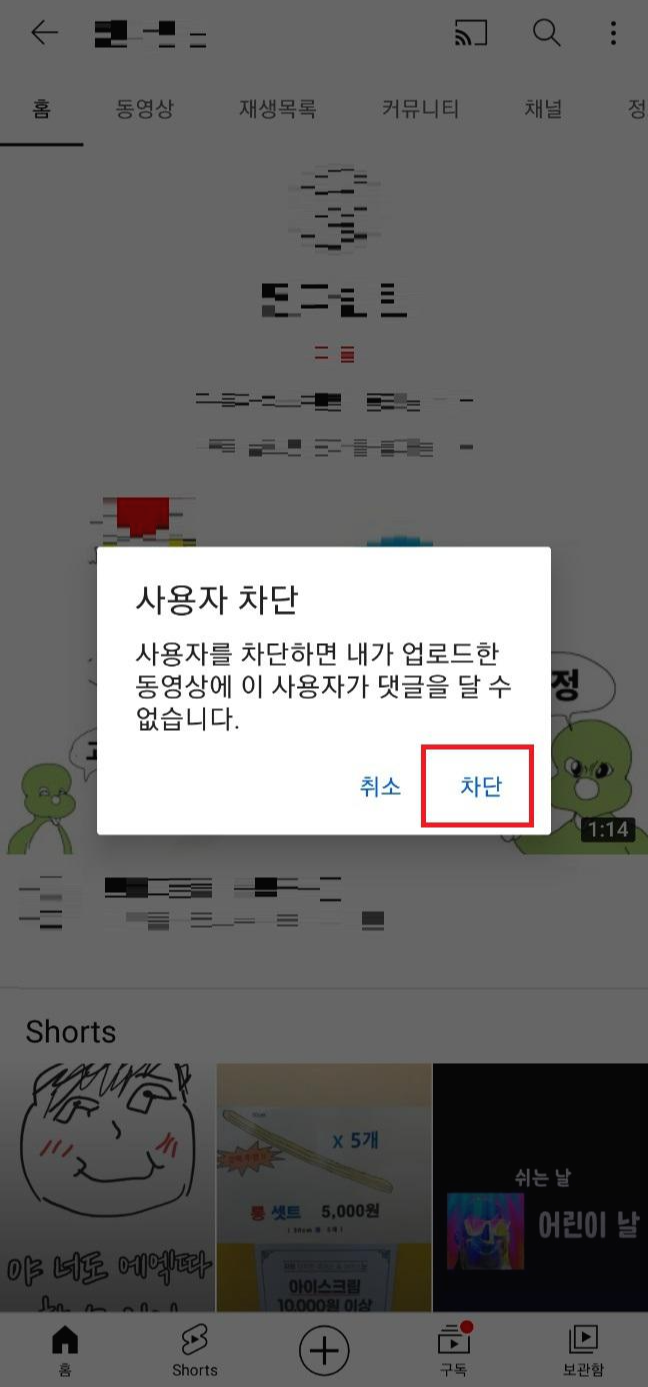
채널을 방문하신 후 우측 상단에 보이는 점 세개를 눌러주시고 나오는 옵션에서 사용자 차단을 눌러줍니다. 그리고 팝업이 뜨는데 여기서 차단! 하고 나시면
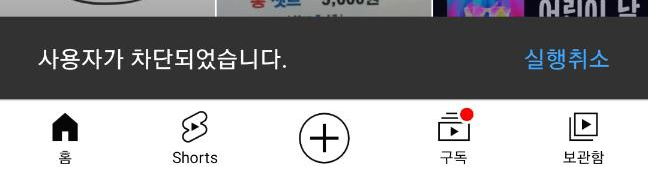
사용자가 차단되었다는 문구를 보실 수 있으실 거에요!
유튜브는 알고리즘이 해당 관련 영상을 계속 시청하거나 구독이나 좋아요 공유이런걸 많이하면 해당 영상과 관련된, 그리고 그 영상을 보는 사람들이 자주 보는 동영상이 나오거나 추천이 되게 되어있다고 합니다. 가끔씩 혐오스럽거나 너무 나랑 맞지 않는 영상들을 제작하는 채널들은 굳이 보고 싶지 않는데도 기분을 상하게 할 때가 있습니다. 그럴 때 이 방법을 사용하시면 좋을 것 같네요!

오늘은 유튜브 보기 싫은 영상 채널 차단하는 방법을 알아보았습니다. 다음에 더 유용한 글로 만나도록 하겠습니다.
같이 보면 좋은글
유튜브 동영상 저장하는 방법 _ 유튜브 노래 다운로드하는 방법
안녕하세요 가끔 유튜브 보다보면 정말 소장하고 싶은 영상이 있을 때가 있죠. 혹은 오프라인으로 나중에 보고 싶은 그런 영상들 유튜브 영상 다운받는 방법을 알아보겠습니다. 유튜브 동영상
jalsalabose90.tistory.com
'IT 모바일 > IT' 카테고리의 다른 글
| 노트북이 느려질 때 _ 노트북 완전 전원 차단하는 방법 (0) | 2022.06.14 |
|---|---|
| 티스토리 글 구글에 노출하는 방법 _ 구글 서치 콘솔 티스토리 적용하는 방법 (0) | 2022.03.26 |
| 카카오톡 오픈 채팅방 분리하는 방법 (0) | 2022.03.18 |
| 카카오톡 단톡방 실수 안하는 방법! (0) | 2022.03.18 |
| 틱톡 영상 다운로드 하는 방법 _ 워터마크 없애는 방법 (0) | 2022.03.18 |




댓글